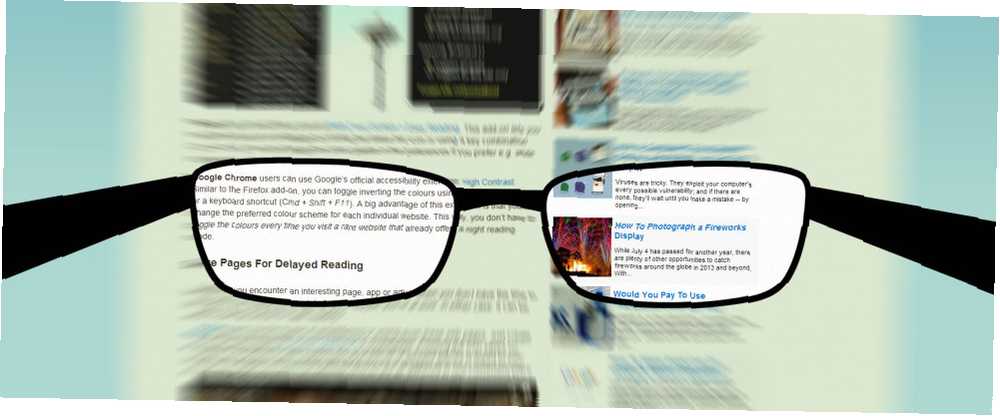
Owen Little
0
4731
1435
S množstvím informací na internetu - zprávy, příběhy, návody, encyklopedie - je těžké přestat číst. To, co vás nakonec nakonec dostane, je nepraktičnost. Potřeba přepnout zařízení nebo přejít do režimu offline, ale také neschopnost číst jej nyní a nedostatek odhodlání číst jej později.
Čtení webových stránek může být blažené, ale není vždy pohodlné. Hlučné webové stránky vás napadnou očima a po chvíli si všemohoucí LCD vybírá svou daň. S blížícím se napětím očí způsobujícím pokles produktivity 4 způsoby, jak zabránit očnímu stresu souvisejícímu s počítačem bez ztráty produktivity 4 způsoby, jak zabránit očnímu stresu souvisejícímu s počítačem bez ztráty produktivity Strávíte mnoho hodin před obrazovkou počítače? Pokud tak učiníte, pravděpodobně jste obeznámeni s nevyhnutelným očním tlakem, který je s ním spojen. Bolesti hlavy, pálivé oči, svědění a únava jsou ..., je čas to nazvat den.
Pokud máte chuť číst (jako já), existují způsoby, jak se zbavit (nebo alespoň částečně obejít) tyto nepraktičnosti. Další tipy a nástroje také přispívají k tomu, aby bylo čtení pohodlnější, aby vaše čtení na webu bylo produktivnější díky 6 rozšíření Chrome, aby vaše čtení na webu bylo produktivnější pomocí 6 rozšíření Chrome. Čtení na webu v nejlepších časech je oční výzvou . Ti, kteří milují čtení a teplou přikrývku, mají tendenci nenávidět čtení ve webovém prohlížeči. Navrhování lepšího zážitku ze čtení… Díky těmto položkám v sadě nástrojů můžete znovu číst o čtení.
Invertovat barvy (pro noční čtení)
Pozdě v noci nebo v tlumeně osvětleném pokoji se do očí bijí do očí bijící LCD obrazovka a může vám zabíjet bolesti hlavy. Černý text na bílém pozadí funguje dobře ve většině obecných situací, ale pokud čtete při špatném osvětlení, měli byste zkusit snazší čtení převrátit barvy webové stránky. Vaše oči vám za to děkují.
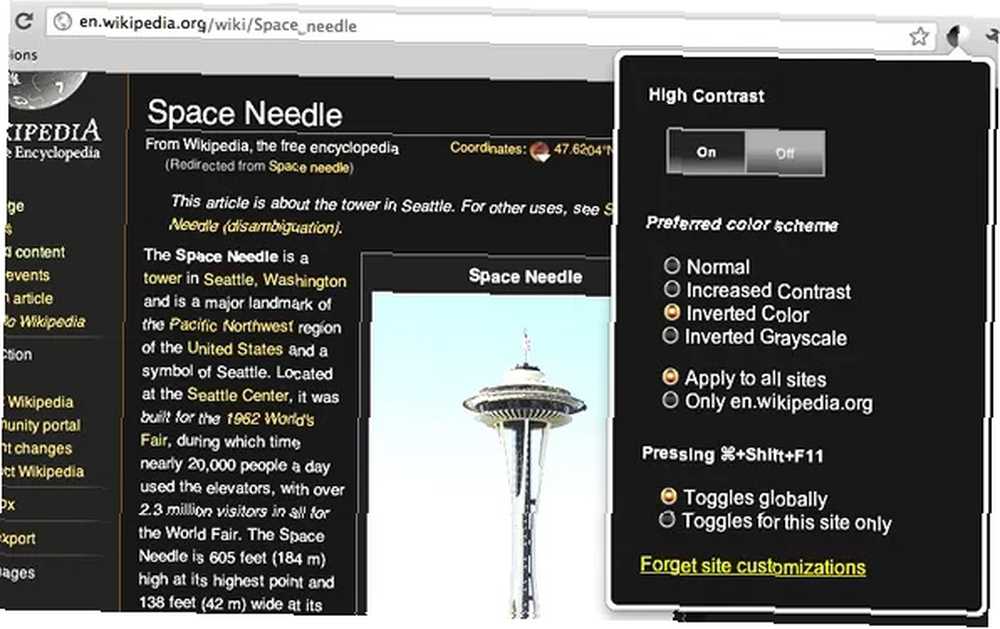
Firefox uživatelé by se měli podívat na Blank Your Screen + Easy Reading. Tento doplněk vám umožňuje invertovat barvy na webové stránce kliknutím na ikonu stavového řádku nebo pomocí kombinace kláves (Ctrl + Alt + B). Pokud chcete, můžete změnit paletu barev v předvolbách. bílá na zelené přes bílá na černé.
Google Chrome uživatelé mohou používat oficiální rozšíření pro usnadnění přístupu společnosti Google: Vysoký kontrast. Podobně jako u doplňku Firefoxu můžete přepínat barvy pomocí tlačítka rozšíření nebo klávesové zkratky (Cmd + Shift + F11). Velkou výhodou tohoto rozšíření je, že můžete změnit preferované barevné schéma pro každý jednotlivý web. Tímto způsobem nemusíte přepínat barvy pokaždé, když navštívíte vzácný web, který již nabízí noční režim čtení.
Uložit stránky pro opožděné čtení
Někdy narazíte na zajímavou stránku, aplikaci nebo článek, když nemáte čas se na to plně podívat. Možná jste pozdě do práce. Možná jste vpráce. V obou případech může být užitečné uložit článek pro pozdější čtení.
Kapesní vám ušetří potíže se zapamatováním nebo zapsáním těchto webových stránek. Stačí si vytvořit účet a nainstalovat rozšíření nebo záložku prohlížeče. Stisknutím ikony uložíte (nebo “kapsy”) článek pro pozdější čtení. Protože tento seznam článků se zpožděním je propojen s vaším účtem, jsou všechny stránky, které ukládáte z různých zařízení, shromažďovány na jednom vhodném místě.
K těmto článkům můžete přistupovat ze svého seznamu čtenářů prostřednictvím webu Pocket nebo pomocí Pocket pro Mac 5 Lepší alternativy k kapse, která si rezervuje cokoli pro pozdější 5 Lepší alternativy k kapse, která přidává k záložkám Cokoli pro pozdější kapsy už dlouho drží korunu za nejlepší internet služba digitálních záložek. Je však čas jej zrušit a hledat lepší alternativy pro záložkové čtení? aplikace. Čištění těchto článků pomocí Pocket je očištěno od všech nepořádků a je ještě zábavnější než obvykle. (Více o odstraňování nepořádku níže).
Chcete-li číst na svých dalších zařízeních, získejte bezplatné mobilní aplikace pro (hluboký dech) pro iPhone / iPad, Android, Kindle Fire, Windows Mobile, Blackberry, WebOS a s60. Do kapsy se také integruje řada dalších aplikací, například populární Flipboard. V souhrnu: neočekávejte mnoho problémů s kompatibilitou.
Odeslat do Kindle
Přestože se Pocket dobře integruje se spoustou zařízení, včetně Kindle Fire, s eReadery nehraje dobře. K překlenutí této mezery můžete použít jiné rozšíření prohlížeče. Oficiální rozšíření Send To Kindle jste již pokryli. Ty se napojují na prohlížeče jako Chrome (na obrázku níže) a Firefox, ale můžete si také stáhnout aplikace pro počítače pro Mac a Windows. Nová aplikace „Send To Kindle“ od Amazonu vám umožní snadno odesílat soubory z počítače do Kindle [News] Amazon's New “Send To Kindle "Aplikace umožňuje snadné odesílání souborů z PC do Kindle [Zprávy] Amazon právě vydal nový kus softwaru, jehož cílem je ještě snadnější interakce mezi počítačem a Kindle. Nová aplikace se jmenuje Odeslat do Kindle a lze ji odtud stáhnout do libovolného počítače se systémem Windows ... a poslat místní soubory do eReaderu.
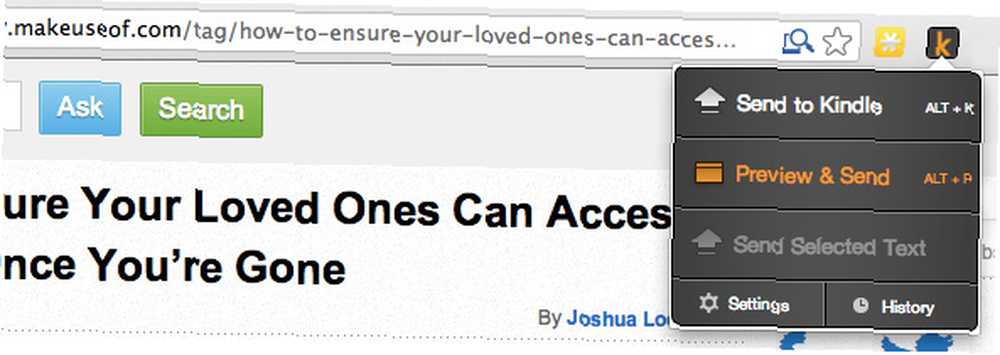
Můžete si vybrat, zda chcete aktuální webovou stránku odeslat do Kindle, nebo si ji nejprve prohlédnout. Doplněk odstraní všechny zbytečné nepořádky, postranní panely a tlačítka a předloží je ke schválení. Pokud chcete, můžete změnit název a autora článku a drotáře s formátováním. Podle mých zkušeností však rozšíření Send to Kindle dělá samo dobrou práci.
Může se zdát trochu přidat do prohlížeče další rozšíření pro jedno zařízení. Vše však záleží na tom, jak intenzivně používáte svůj eReader. Osobně používám Send to Kindle asi stejně jako Pocket. Zejména pro delší čtení může být eReader výhodnější než tablet.
Stáhněte si celou webovou stránku
Pokud používáte jediné zařízení nebo máte snadný způsob přenosu souborů, můžete také celou webovou stránku uložit do počítače. Pomocí prohlížeče Soubor -> Uložit jako můžete aktuální stránku uložit do složky v počítači. Výhodou je přístup offline, při zachování původního formátování.
Pokud jedna stránka nestačí, přečtěte si pokyny Justin Pot ke stažení celého webu. Jak stáhnout celý web pro čtení offline Jak stáhnout celý web pro čtení offline Zde je návod, jak si můžete stáhnout celé webové stránky pro čtení offline, takže máte přístup i když nemáte Wi-Fi nebo 4G. (nebo jejich výběr) pro offline čtení.
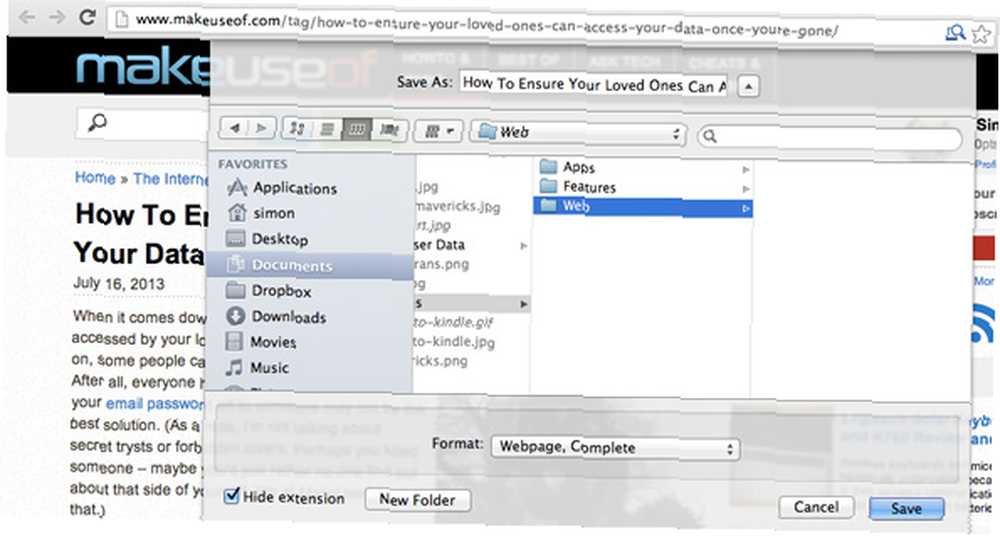
Pokud webovou stránku nepotřebujete uchovávat ve formě webové stránky, může být lepší ji stáhnout jako soubor PDF. V závislosti na webových stránkách může výsledek vypadat skvěle nebo hrozně, ale v obou případech je přenos a použití na jiných zařízeních snadné.
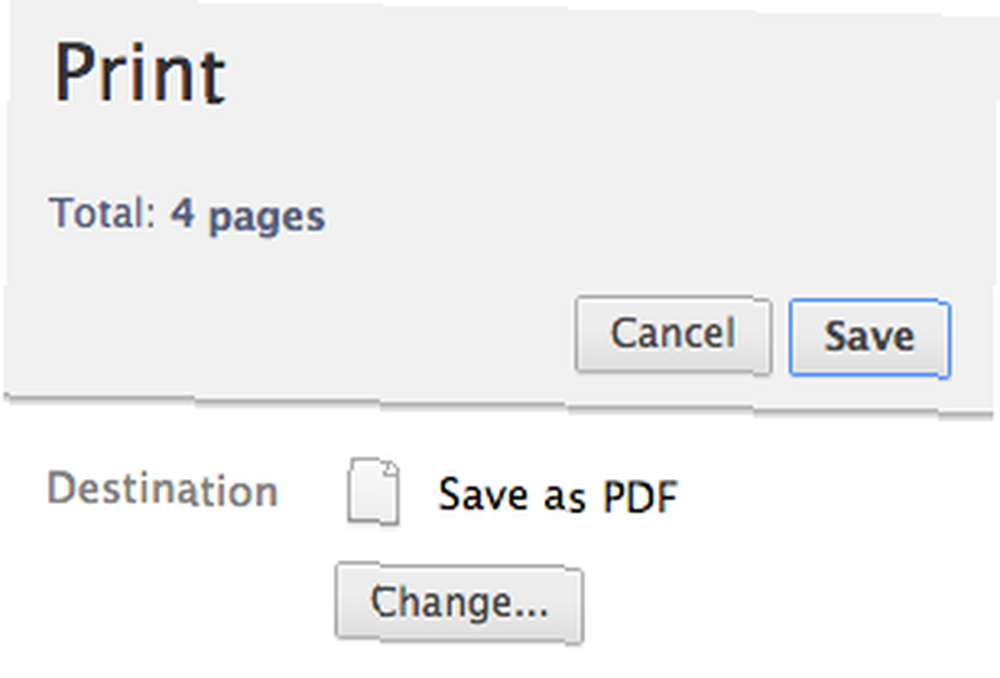
Nejjednodušší způsob vytvoření PDF je tisk do aplikace (namísto hardwarové tiskárny), která vytváří PDF. Tato funkce je standardní součástí systému Mac OS X. Uživatelé jiných operačních systémů mohou nainstalovat nástroj jiných výrobců, jako je CutePDF (Windows) nebo CUPS-PDF (Linux). Pokud používáte Chrome, můžete použít Uložit jako PDF volba.
Stránky s omezitelností čitelnosti
Většina webových stránek (včetně tohoto) má záhlaví, postranní panely a spoustu tlačítek, která jsou užitečná při navigaci, ale slouží pouze k rozptýlení, zatímco se pokoušíte přečíst delší článek. Rozšíření prohlížeče, jako je čitelnost, zachrání vaše oči a zlepší čitelnost webové stránky s čitelností [Firefox] Uloží, vaše oči a zlepší čitelnost webové stránky s čitelností [Firefox] Špatný webový design může ve vašem prohlížení webu opravdu vytvořit tlumič. Už jste někdy byli na webových stránkách s proudovým černým pozadím a neonovými barvami písem s blikajícími bannerovými reklamami všude? Dobré ... odřízne většinu článku kromě názvu, obrázků a textu a vytvoří čistší a mnohem snadnější čtení článku, jak ukazuje následující obrázek.
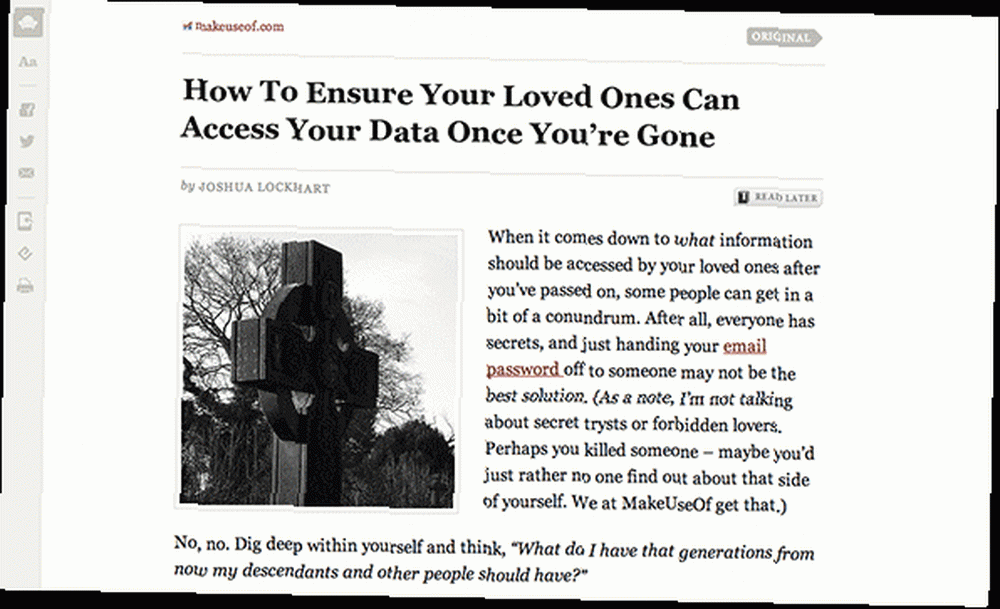
Tyto odmítnuté články jsou podobné stránkám, které si přečtete pomocí Pocket nebo posíláte do Kindle, oba jsou podrobně diskutovány výše, ale nyní jsou k dispozici ke čtení na místě.
Readability také ve skutečnosti podporuje zpožděné čtení a zasílání článků do Kindle (i když to ve všech ohledech neodpovídá těmto jiným nástrojům). Pokud však dáváte přednost jednomu řešení, které by vyhovovalo všem řešením, měli byste se také podívat na Čtitelnost pro zpracování těchto příslušných úloh.
Co používáte k usnadnění čtení a zpříjemnění webových stránek? Máte nějaké tipy pro své kolegy čtenáře? Přidejte svůj hlas v sekci komentářů níže!











